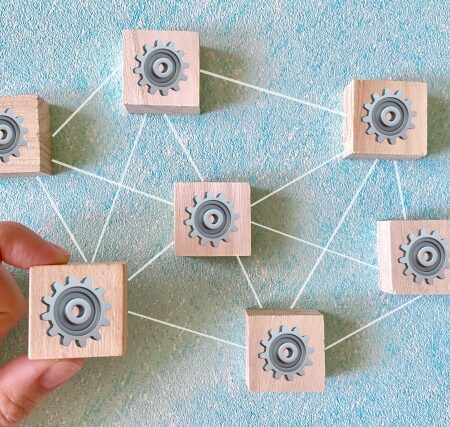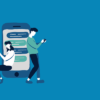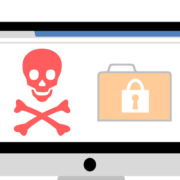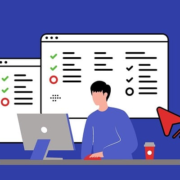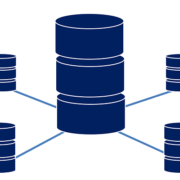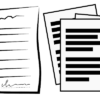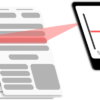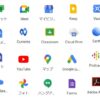テレワークの課題、googleアプリで実際に解決した話【実録2021】
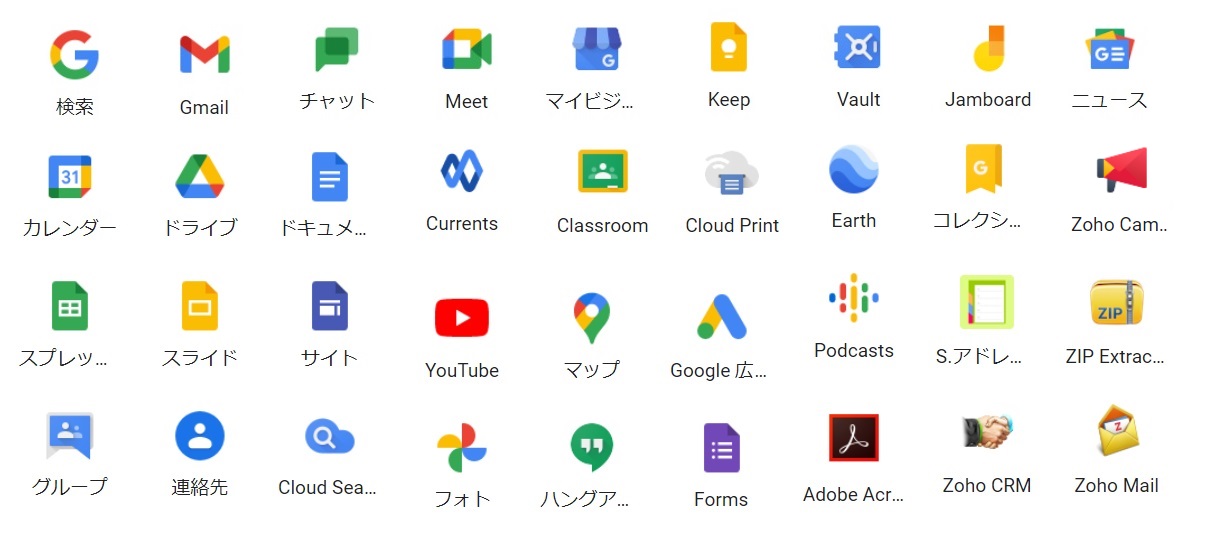
テレワーク開始から1年がたった中小企業社員が、Googleアカウントもっていれば無料で使えるGoogleアプリ(Google Workspace ※旧G Suite)を使ってテレワークの課題をできた実例を、実際に使っている画像タップリでお届けします。
Google最高位パートナー平塚知真子さんの著書「Google10Xリモート術」も参考に実施しているので役立ち情報満載です!
先にやってみた結論からいいますと、テレワークでコミュニケーションを取るのに便利な「仮想オフィス」と「チャットツール」以外のテレワーク課題は、すべてGoogleアプリで賄えました。
仮想オフィスやチャットルールはコミュニケーション円滑ツールのため、最低限のテレワークアプリはGoogleアプリで大丈夫。
既にGoogleアカウントを持っている方、持とうと検討している方ぜひチェックしてみてください!
ちなみに・・・アカウントは作ったけど、そもそも他のアプリはどうやって開けるのか?という方は、
Googleアカウントで何かしらのGoogleアプリ(↓写真はGooglemail)を開いて右上の9点のアイコンをクリックしてみましょう。
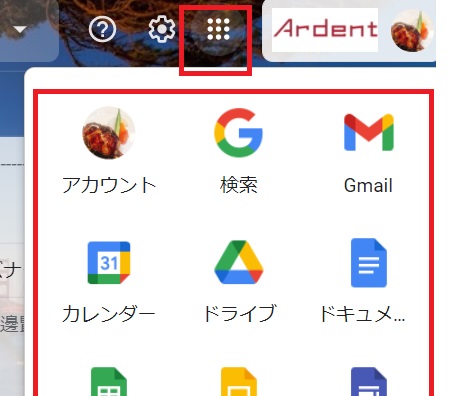
アプリアイコンをクリックするだけで、ログインしたままほかのアプリへ移動できます。
テレワークツールをGoogleアプリに統一してテレワークが成功した理由
Googleアプリを使うメリットは以下の通りです。
①アプリそれぞれのクオリティが高い
②同じGoogleなので操作性に共通点がありわかりやすい
③アプリごとの連携で手間がかなり省ける
①②は取り入れる前からわかりやすいですが③は実際にやってみて痛感したことです。
同じサービスのアプリを使うことでログインも省けますし、スピーディーな共有が可能になります。
例えばオンライン会議の開始から終了までの流れ。
(1)会議をGoogleカレンダー上で作成
(2)参加申請の案内は自動でGooglemailにて自動送信
(3)会議前に共有しておきたいデータはGoogleドライブに格納し、カレンダーに添付
(4)オンライン会議へはカレンダー上の「参加」ボタンを押すだけで自動参加(Googlemeet(オンライン会議))
(5)議事録はGoogleドキュメントにてリアルタイムに共有。必要があれば司会者以外も議事録に確認可能。
(6)オンラインホワイトボードを使うときも、Googlemeet内にあるボタンからJamboardへ。
いかがでしょう。
会議一つをとっても、これらを別々の企業が提供するサービスで補うときとは雲泥の差がでることが予想できますね。テレワークでさらに生産性を上げるために、Googlappsを使いこなしましょう!
それでは早速テレワークで使えたおすすめのGoogleアプリを、画像とともにご紹介します!
 ドライブ・・テレワークに欠かせないデータ共有はこれでOK
ドライブ・・テレワークに欠かせないデータ共有はこれでOK
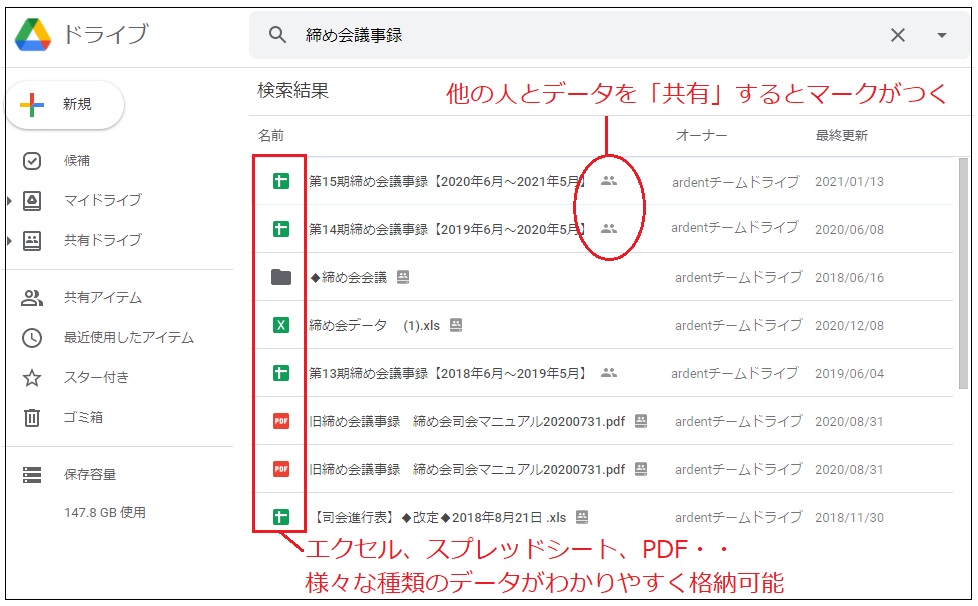
テレワークをするときにまず困るのはデータ共有ですね。
Googleアカウントを使ってドライブにログインし、共有しているドライブにデータをドラッグ&ドロップでサクサク格納できます。
もちろん共有しないドライブを作って、自分だけのデータを保管することも可能です。
そしてドライブで本当に優秀なのが「検索機能」!
さすがGoogle、PDFの本文にある文章を拾って検索結果を出してくれることも。
この検索の便利さを知ってしまうと、ドライブなしに仕事ができなくなります。
一方でそんなにデータ共有して大丈夫?!と思うかもしれませんが、編集履歴閲覧やアクセス管理もできるのでその点もご安心ください!
 スプレッドシート・・エクセル代わりになる程に進化
スプレッドシート・・エクセル代わりになる程に進化
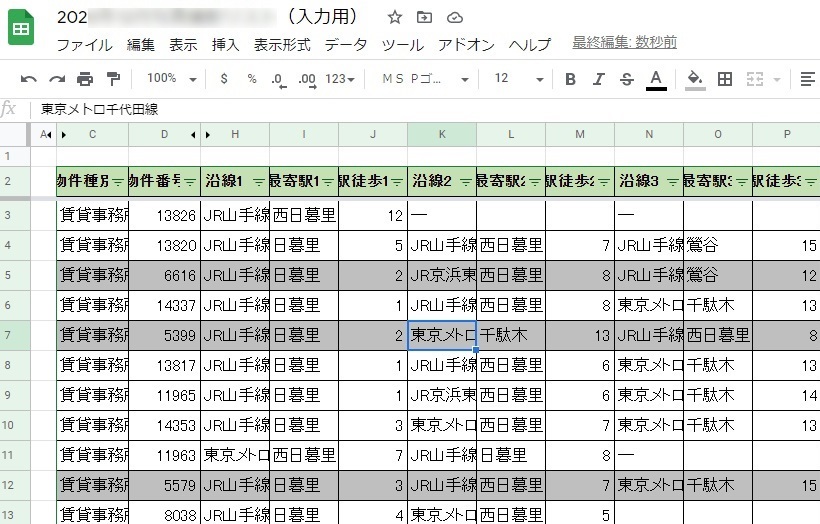
Googleドライブ内で複数人と共同作業できます。
エクセルをGoogleスプレッドシートに切り替えることに抵抗がある方もいらっしゃるかも(かつては自分もそうでした)が、テレワークするならぜひ少しづつでよいので手持ちのデータをスプレッドシートにぜひ切り替えてみてください。
テレワークをエクセルでとなると「常時共有できない」「データをアップしたりDLする必要がある」この2点が非常に足枷になります。スプレッドシートはこれができます!
切り替えも簡単!互換性があるのでGoogleドライブにエクセルデータを上げ、スプレッドシートで開けばOK。

ちなみに下記↓操作で、そのままスプレッドシートとして保存することもできます。これで切り替えも楽そうですね。
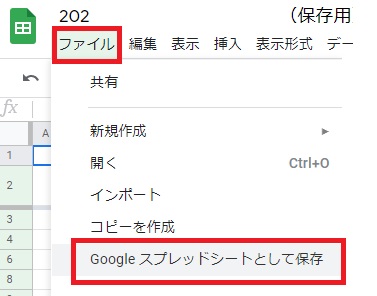
 ドキュメント・・会議など、リアルタイムで入力を共有可能
ドキュメント・・会議など、リアルタイムで入力を共有可能
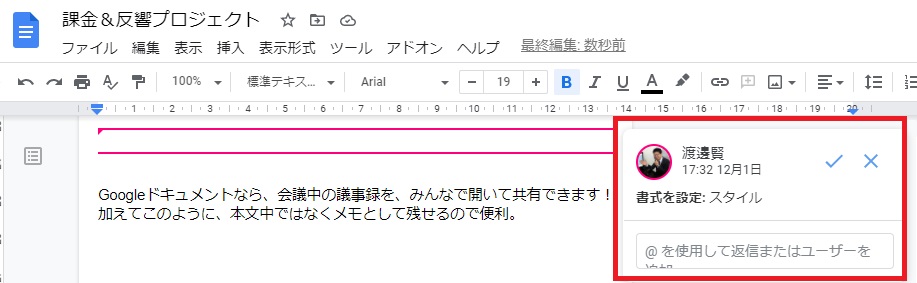
こちらもGoogleドライブ内で複数人と共同作業できます。
Googlemeetとのかけ合わせ、議事録にもおすすめ!
相手が文字を打ち込んでいるのがリアルタイムにわかるので、共有しておけばみんなが同時に見れる議事録になります。相手が本文を書いてる中、横でメモを書き込んだりもできますよ。
 カレンダー・・テレワークの肝、情報共有の連携技が優秀
カレンダー・・テレワークの肝、情報共有の連携技が優秀
カラフルで見やすく、スマホでも確認しやすいことが特徴のカレンダー。
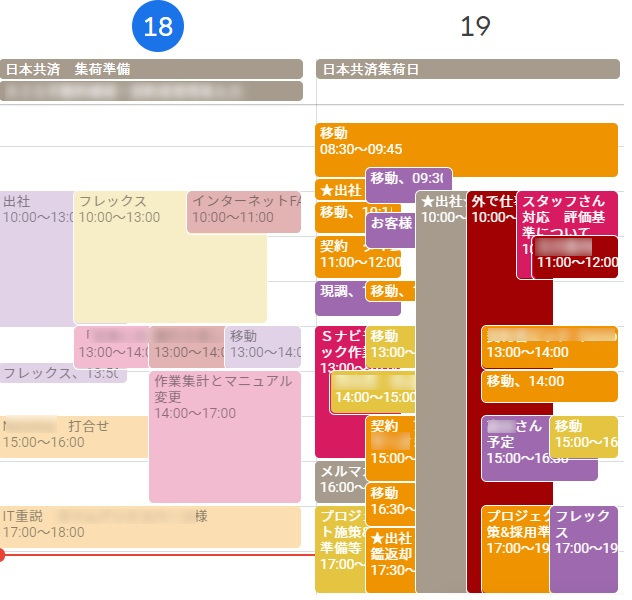
Googleカレンダーの良さは、なんといっても他のGoogleアプリとの連携が良いところ。
会議を設定し招待したメンバー宛に、カレンダー内でデータ添付(ドライブに上げておく必要はあり)ができたり、後述のGooglemeetという会議の設定もカレンダー内でできます。
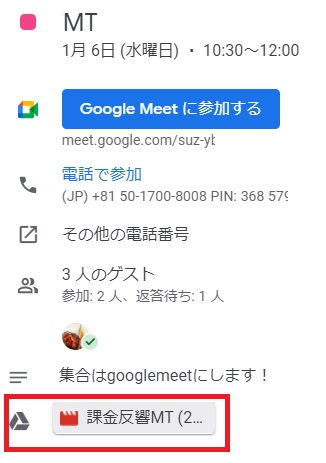
ちなみに会議にメンバーを招待すると、Gmailで相手に参加確認メールを自動で送ってくれます。
アプリの連携、ほんとうに優秀です。
 Googlemeet・・リモート会議に1クリックで楽々参加
Googlemeet・・リモート会議に1クリックで楽々参加
↓テレビ会議中、画面共有しているときの画像です。背景もあまり違和感がありません。
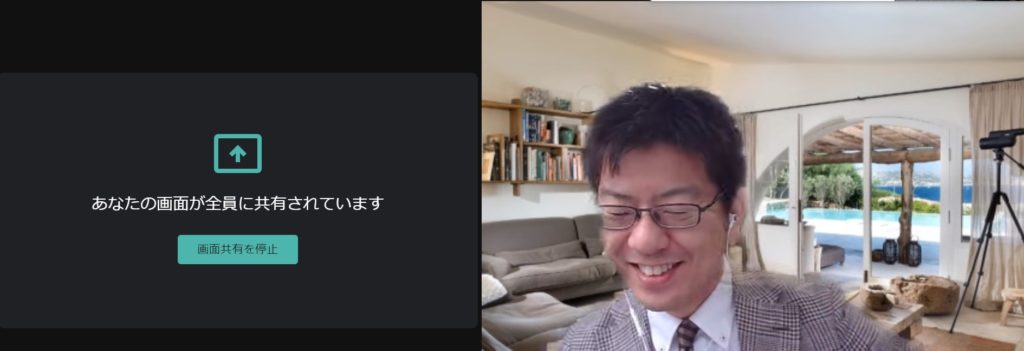
アップデートによりかなり進化したGooglemeet.
実は2020年前半で弊社でも検討しましたが「音質と画質のクオリティの低さ」「機能の少なさ」により、zoomやwherebyに軍配が上がり、使うことはありませんでした。
ところがその後多くのアップデートを繰り返したことで、現在はなんと主な会議はgooglemeetでされることに!
それほどまでにアップグレードされています。
特に社員で評判がよかったのは「音質と映像の質が高くなった」ことと「背景設定」、「ホワイトボード」、「スケジュールとのコラボ」が可能になったことでした。
「カレンダー」からワンクリックで会議に参加できる多機能コラボや、無料な点も嬉しいですね!
↓こちらは2020年前半ではなかった、このテンプレ背景の数々。
2021年では「背景をぼかす」だけも選択でき、かなり進化していました!
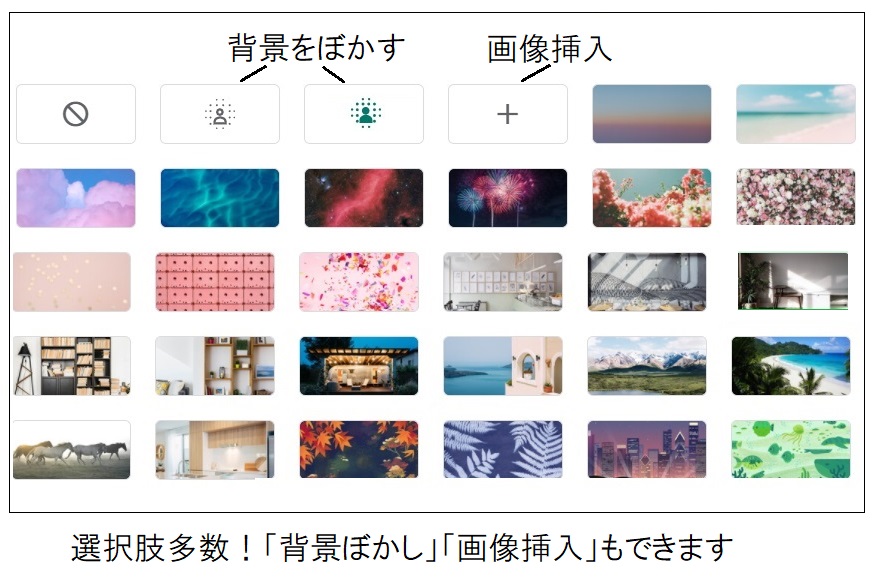
↓左はGooglemeet機能と連携できるホワイトボードを使って会議している様子。
手書きもでき、画像も付箋も貼れるので、本当にホワイトボードのように自由です!
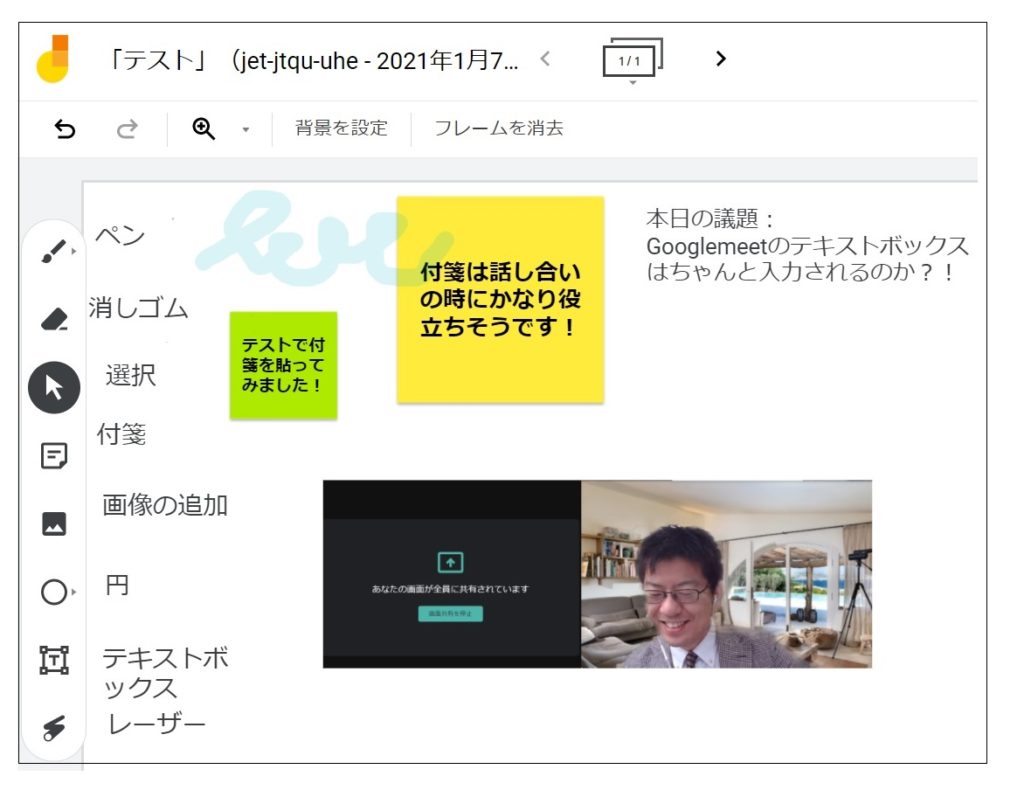
もっとgooglemeetについて知りたいかはこちらの実録記事もどうぞ↓
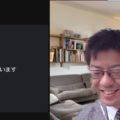
Googleアカウントさえあればオンライン会議も「議事録」「情報共有」「データ共有」「会議への招待」がGoogleapps内でさくさく済ませれますね。
 Gmail・・セキュリティが高くて安心、安定の検索機能
Gmail・・セキュリティが高くて安心、安定の検索機能

言わずと知れたGooglemail。これだけのためにアカウントを持っている方も多いのでは。
Gmailの良いところはそれぞれのアプリと連携している点もそうですが、ドキュメント同様「検索機能」が素晴らしいこと。
正確に仕分けしてくれるフィルター機能もおすすめです。
 フォト・・スマホで撮った写真を、保間メンバーとも楽々同期
フォト・・スマホで撮った写真を、保間メンバーとも楽々同期
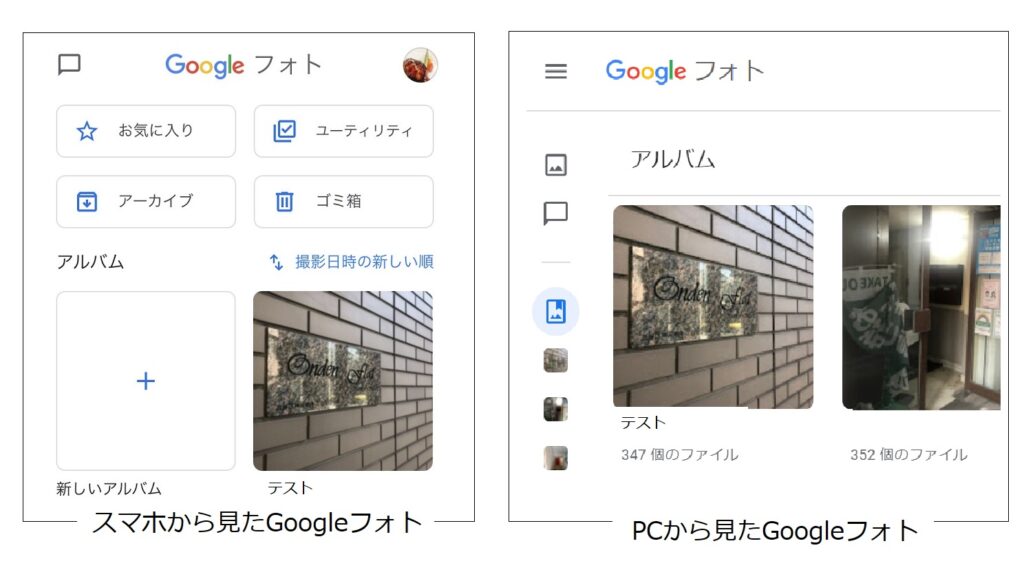
テレワークで写真データを少しでも利用するなら、ぜひ試してほしいアプリです。
googleフォトは、スマホとPCでのデータ共有がとても楽。
スマホで写真を取ったら、Googleフォトアプリのアルバムに共有したい写真を写真フォルダから選択して追加するだけ。同期化すれば、すぐにPCでも画像をDLできます。もちろんフォルダごとにメンバーへ共有も可能。
画像データは重いのでネット環境が安定した場所で同期化する必要はありますが、それを気を付ければ大丈夫です。
まとめ
テレワークに役立つGoogleアプリをご紹介しましたが、いかがでしたでしょうか。
ひとつひとつのアプリのクオリティが高い点もさることながら、一番の利点は「Googleアカウントにログインさえしていれば、他のGoogleアプリ機能との連携で楽ができる」ことではないでしょうか。
ツールごとにわざわざログインをしなければならない手間もぐっと省ける点も魅力ですね。
Googleアプリを活用して、ぜひ快適なテレワーク・リモートワークをお過ごしください。
関連記事

なお、クラウドPBXなら、テレワーク時、自宅で代表電話を受ける体制づくりが可能です。

仮想オフィスもおすすめ!

詳細は上記記事をご確認ください!
GoogleWorkspaceで困っている、または新規導入予定の方へ
GoogleWorkspaceもしくはMicrosoft365の新規導入もしくは商流変更をお考えの方は、弊社ITの専門家が最適なプラン選定をアドバイス。また、初期のDNSレコード設定や各種メール設定も代行できます。
また、弊社からの導入で、以下のメリットがあります。
①GoogleWorkspace公式HPからだと14日間の無料利用期間⇒30日間に。
②支払いは請求書払い可
③1年間、GoogleWorkspaceのマニュアル動画を無料で視聴(2年目以降は年350円が必要)
④IT導入補助金を使って2年間半額でのご提案も可能
⑤弊社で作成したAppsheetアプリ(勤怠有給管理アプリ、備品発注管理、商談管理、従業員同士感謝記録アプリ等)無料進呈 ※数に関係なく設置サポート費用5万円別途有

お問い合わせは、電話もしくはフォームからご相談くださいませ。
※「GoogleWorkspaceの記事を見た」とお伝え下さい。
GoogleWorkspaceお問い合わせフォーム
必要な項目のすべてをご入力いただき、「アーデントに問い合わせる」ボタンをクリックしてください。必須のついている項目は必須入力項目です。
関連記事
・GoogleWorkspaceはIT導入補助金の対象?どれくらいお得になる?・GoogleWorkspace管理画面のセキュリティ設定完全解説
・AppSheetなら備品発注管理アプリを一瞬で作れる?!
・スプレッドシートとGASによる業務自動化の例を紹介
・Gmail(Google Workspace)でホワイトリストを設定するやり方
・2024年2月から!Gmailの送信ガイドラインの変更を徹底解説
・Google Workspaceのマニュアル動画が、社員教育に便利!
・OutlookからGoogle WorkspaceのGmailへメールデータを移行する方法
・企業でのApp Sheetの活用事例3選!利用するメリットも解説
・GoogleのAppSheetでできること、料金を徹底解説!
・完全無料!googleスプレッドシートの経費精算システムテンプレート
・無料のスプレッドシートで有給管理を効率化!テンプレートを配布します!
・従業員全員のGmailをバックアップする方法2選
・Gmailで部下のメールを上司がチェックできるようにする方法2選
・Googleスプレッドシートにパスワードを設定する方法
・googleドライブで電子帳簿保存に対応する方法をわかりやすく解説
・GoogleWorkspaceを初心者向けにわかりやすく解説
・Google Workspace料金プランの違いとプラン選定ポイントを徹底解説
株式会社アーデントは、IT導入補助金の支援事業者を行っております!
アーデントからIT導入補助金を使ってクラウドツールを導入するメリットは以下の通りです。
メリット①対象ツールを2年間、半額、もしくは1/4で利用可!
メリット②会計、経費精算、請求書処理、受発注ツール導入なら、PCやタブレットの購入も補助が受けられ半額!
メリット③補助期間終了後は、公式価格よりお値引き!
メリット④各種IT活用、DX、保守サポートでより貴社のIT化を促進、生産性を向上します!
【弊社取り扱いクラウドツール】
GoogleWorkspace※、Microsoft365、kintone、サイボウズオフィス、chatwork、LINEWORKS、マネーフォワード、freee、楽楽精算、楽楽販売、楽楽勤怠、freeeサイン、クラウドサイン、勤革時、OASIS、zoho、GMOトラストログイン、バクラクシリーズ、カスペルスキー、ESET、ウイルスバスタークラウド、NotePM、RoboTANGO、Adobe Acorbat、leaf、ロジザードZERO、DX-Suite、LANSCOPE、iTutor、INNOVERAPBX、MOTTEL※、yoom※など
※こちらのツールは補助期間終了後の値引不可
また、上記以外のツールも取り扱いできるものが多々ありますので、一度ご相談ください。
IT導入補助金2024の詳細、お問合せはお電話頂くか、以下の記事を御覧ください↓
IT導入補助金お問合せ:03-5468-6097

以下の動画では、採択のポイントや申請にあたっての注意点などを詳しく解説していますので、
あわせてご覧ください!
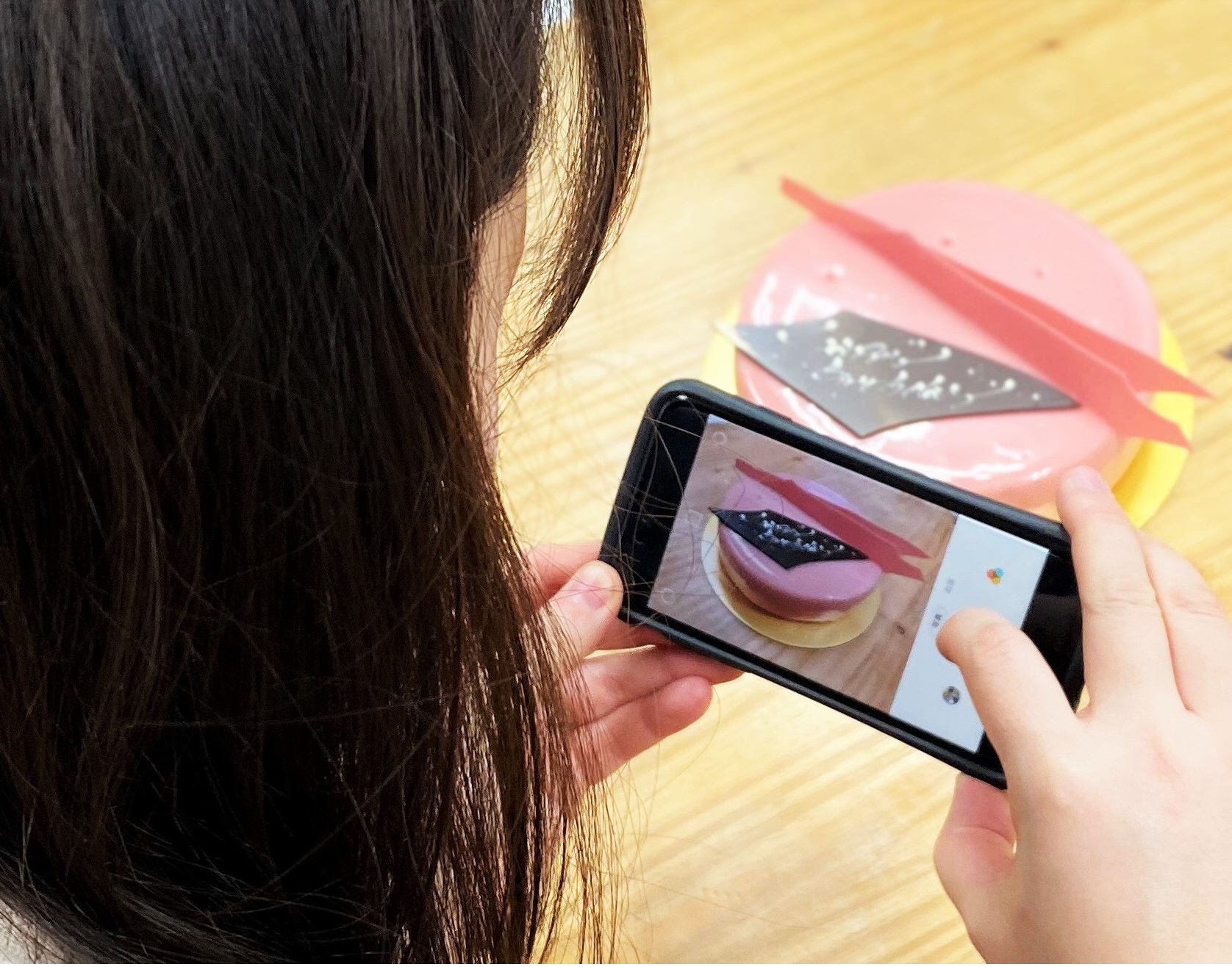
__________________________________
【ICT】×【オフィス縮小移転】の推奨アドバイザー。
「小規模オフィス」を専門に3200件以上の物件を仲介し、テレワークを中心としたICTのコンサルも行う「株式会社アーデント」に10年以上勤務。宅建士。
マーケティングや広報、および2万件以上を物件掲載する自社サイト運営責任者も担う。
現在、中小企業向けに最適な「ICT」「ワークプレイス環境」「オフィス移転」の力で中小企業の生産性向上をサポートする情報を発信中!
__________________________________

 スプレッドシート・・エクセル代わりになる程に進化
スプレッドシート・・エクセル代わりになる程に進化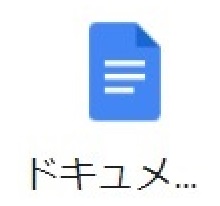 ドキュメント・・会議など、リアルタイムで入力を共有可能
ドキュメント・・会議など、リアルタイムで入力を共有可能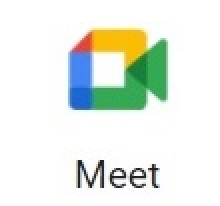 Googlemeet・・リモート会議に1クリックで楽々参加
Googlemeet・・リモート会議に1クリックで楽々参加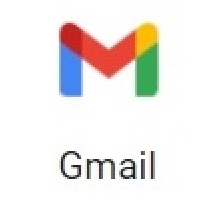 Gmail・・セキュリティが高くて安心、安定の検索機能
Gmail・・セキュリティが高くて安心、安定の検索機能 フォト・・スマホで撮った写真を、保間メンバーとも楽々同期
フォト・・スマホで撮った写真を、保間メンバーとも楽々同期